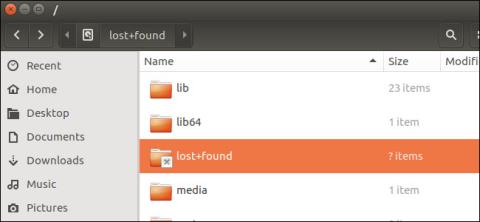V sistemu Linux uporabniki uporabljajo ukaz fsck (preverjanje datotečnega sistema) za preverjanje poškodovanih sistemskih datotek. Fsck lahko najde poškodovane datoteke v datotečnem sistemu. Če so zaznane poškodovane datoteke, bo fsck odstranil poškodovane podatke iz datotečnega sistema in jih premaknil v imenik lost+found .
Mapa lost+found je del operacijskih sistemov Linux, macOS in UNIX . Vsaka sistemska datoteka, vsaka particija ima svojo izgubljeno+najdeno mapo. Podatke o obnovitvi poškodovanih datotek najdete tukaj.
1. Kaj je mapa izgubljeno+najdeno?
V sistemu Linux uporabniki uporabljajo ukaz fsck (preverjanje datotečnega sistema) za preverjanje poškodovanih sistemskih datotek. Fsck lahko najde poškodovane datoteke v datotečnem sistemu. Če so zaznane poškodovane datoteke, bo fsck odstranil poškodovane podatke iz datotečnega sistema in jih premaknil v imenik lost+found.
Če na primer med delovanjem nenadoma izklopite računalnik in se datoteke zapisujejo na trdi disk, bo orodje fsck samodejno preverilo sistemske datoteke, ko naslednjič zaženete računalnik. Če so kateri koli podatki poškodovani, bodo postavljeni v mapo lost+found.
Na macOS je enako. Če zaženete Disk Utility in preverite napake sistemske datoteke na pogonu, bo Disk Utility najverjetneje našel poškodovane podatke in te poškodovane podatke shranil v mapo lost+found.
Večina datotečnih sistemov UNIX ima izgubljeno+najdeno imenik, vključno z ext2, ext3 in ext4 v Linuxu ter datotečnim sistemom HFS+ v macOS. Vendar pa nekateri datotečni sistemi ne uporabljajo imenika lost+found.
2. Kje se nahaja mapa izgubljeno+najdeno?
Vsak datotečni sistem ima svojo izgubljeno+najdeno mapo, tako da lahko najdete izgubljeno+najdeno mapo na vsakem trdem disku ali particiji. To pomeni, da boste našli izgubljeno+najdeno mapo v korenskem imeniku na /lost+found .
Če so nameščene druge particije, boste na vsaki od njih našli tudi izgubljeno+najdeno mapo. Na primer, če imate ločeno particijo za domačo mapo nameščeno na /home, boste mapo lost+found našli na /home/lost+found.
Poškodovani podatki iz domače particije bodo nameščeni v /home/lost+found namesto v /lost+found.
Če imate pogon USB ali zunanji trdi disk, formatiran z datotečnim sistemom Linux, boste na njem našli tudi izgubljeno+najdeno mapo.
Upoštevajte, da je ta mapa običajno skrita, zato morate omogočiti možnost prikaza skritih map in datotek v sistemu.
Bralci lahko izvedo več o tem, kako skriti in prikazati skrite datoteke, mape in datotečne pripone v sistemu Windows 7/8/10 tukaj.
3. Kako pregledati vsebino v mapi lost+found?
Ta mapa je pogosto omejena na korenske uporabnike, kar rednim uporabnikom onemogoča dostop do obnovitvenih podatkov. V nekaterih primerih je lahko mapa izgubljeno+najdeno prazna, to je normalno, zato ne mislite, da je mapa poškodovana ali poškodovana.
Če si želite ogledati vsebino v mapi, odprite terminalsko okno in zaženite spodnji ukaz:
sudo su
cd /izgubljeno+najdeno
ls
Če prvi ukaz ne deluje, poskusite zagnati su namesto sudo su .
Zgornji terminalski ukaz bo navedel vse datoteke v mapi lost+found. Če ne prikažete nobene datoteke, to pomeni, da je mapa prazna.
4. Obnovite podatke
Če vidite datoteke ali kaj podobnega v mapi lost+found, to ni celotna datoteka. Namesto tega boste videli le majhne dele datoteke ali koščke poškodovanih podatkov.
Če na žalost izgubite nekaj pomembnih podatkov, vam ni treba preveč skrbeti, saj jih lahko najdete v mapi izgubljeno+najdeno. Če izgubite podatke, lahko preverite mapo lost+found in obnovite te podatke. Če tukaj najdete celotno datoteko, jo lahko premaknete nazaj na prvotno lokacijo in jo uporabite.
Prav tako ne morete izbrisati izgubljeno+najdeno mape , ker je trajni del datotečnega sistema. Če pa uporabljate datoteke fragmentov znotraj mape lost+found, jih lahko izbrišete z ukazi terminala, da sprostite prostor.
Glejte še nekaj spodnjih člankov:
Želimo vam trenutke zabave!